Excel二级下拉菜单设置方法详解
时间:2025-09-27 08:04:27 354浏览 收藏
亲爱的编程学习爱好者,如果你点开了这篇文章,说明你对《Excel二级联动下拉菜单设置教程》很感兴趣。本篇文章就来给大家详细解析一下,主要介绍一下,希望所有认真读完的童鞋们,都有实质性的提高。
首先设置主分类和子分类数据并命名区域,然后在A2单元格创建基于“主分类”名称的下拉菜单,接着在B2单元格使用“=INDIRECT(A2)”公式设置动态联动下拉菜单,最后通过选择主分类验证二级选项是否正确更新,确保命名准确无误且可复制到多行使用。
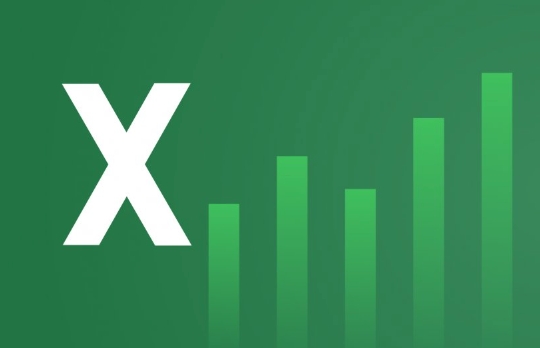
如果您希望在Excel中实现数据的智能筛选与关联输入,可以通过设置二级联动下拉菜单来提升数据录入效率和准确性。选择某一类别后,下一个单元格的下拉选项会自动更新为对应子类内容。
本文运行环境:联想ThinkPad X1 Carbon,Windows 11
一、准备数据源
在创建二级联动菜单前,需要整理好主分类和对应的子分类数据,确保结构清晰,便于后续定义名称区域。
1、在工作表的空白区域(如F列和G列)输入主分类及其对应的子分类。例如,在F2单元格输入“水果”,在G2:G4输入“苹果、香蕉、橙子”;在F3输入“蔬菜”,在H2:H4输入“西红柿、黄瓜、白菜”。
2、选中包含主分类的区域(如F2:F3),然后在名称框中输入“主分类”并按回车,完成命名。
3、依次为每个子分类组创建命名区域:选中“苹果、香蕉、橙子”所在的单元格区域,在名称框中输入“水果”;同理,选中“西红柿、黄瓜、白菜”区域,命名为“蔬菜”。
二、设置主下拉菜单
主下拉菜单用于选择一级分类,其选项来源于“主分类”命名区域,是触发联动的关键起点。
1、选中要设置主菜单的单元格(如A2)。
2、点击“数据”选项卡中的“数据验证”按钮。
3、在弹出窗口的“允许”下拉框中选择序列。
4、在“来源”框中输入“=主分类”,注意等号必须存在。
5、点击确定,此时A2单元格已具备主分类下拉功能。
三、设置二级联动下拉菜单
二级菜单的内容需根据主菜单的选择动态变化,通过INDIRECT函数引用对应名称区域实现自动匹配。
1、选中用于设置二级菜单的单元格(如B2)。
2、打开“数据验证”对话框。
3、在“允许”中选择序列。
4、在“来源”框中输入公式“=INDIRECT(A2)”,确保A2是主菜单所在单元格。
5、点击确定,完成二级菜单设置。
四、测试并优化菜单功能
验证联动效果是否正常,并对可能出现的错误进行排查,确保用户操作流畅。
1、点击A2下拉框,选择“水果”,观察B2下拉选项是否变为“苹果、香蕉、橙子”。
2、切换A2为“蔬菜”,检查B2是否更新为对应的蔬菜种类。
3、若出现“#REF!”错误,请确认命名区域是否正确且无空格或特殊字符。
4、可将A2:B2区域复制到其他行,实现多行联动输入,但需确保每行独立使用INDIRECT引用对应主菜单单元格。
今天带大家了解了的相关知识,希望对你有所帮助;关于文章的技术知识我们会一点点深入介绍,欢迎大家关注golang学习网公众号,一起学习编程~
-
501 收藏
-
501 收藏
-
501 收藏
-
501 收藏
-
501 收藏
-
137 收藏
-
200 收藏
-
472 收藏
-
272 收藏
-
453 收藏
-
187 收藏
-
216 收藏
-
442 收藏
-
315 收藏
-
290 收藏
-
256 收藏
-
263 收藏
-

- 前端进阶之JavaScript设计模式
- 设计模式是开发人员在软件开发过程中面临一般问题时的解决方案,代表了最佳的实践。本课程的主打内容包括JS常见设计模式以及具体应用场景,打造一站式知识长龙服务,适合有JS基础的同学学习。
- 立即学习 543次学习
-

- GO语言核心编程课程
- 本课程采用真实案例,全面具体可落地,从理论到实践,一步一步将GO核心编程技术、编程思想、底层实现融会贯通,使学习者贴近时代脉搏,做IT互联网时代的弄潮儿。
- 立即学习 516次学习
-

- 简单聊聊mysql8与网络通信
- 如有问题加微信:Le-studyg;在课程中,我们将首先介绍MySQL8的新特性,包括性能优化、安全增强、新数据类型等,帮助学生快速熟悉MySQL8的最新功能。接着,我们将深入解析MySQL的网络通信机制,包括协议、连接管理、数据传输等,让
- 立即学习 500次学习
-

- JavaScript正则表达式基础与实战
- 在任何一门编程语言中,正则表达式,都是一项重要的知识,它提供了高效的字符串匹配与捕获机制,可以极大的简化程序设计。
- 立即学习 487次学习
-

- 从零制作响应式网站—Grid布局
- 本系列教程将展示从零制作一个假想的网络科技公司官网,分为导航,轮播,关于我们,成功案例,服务流程,团队介绍,数据部分,公司动态,底部信息等内容区块。网站整体采用CSSGrid布局,支持响应式,有流畅过渡和展现动画。
- 立即学习 485次学习
